遇到系统管理员设置了系统策略禁止进行此安装解决的操作教程
来源:www.laobaicai.net 发布时间:2018-08-17 13:15
很多用户都会在自己的电脑上安装一些可能会用到的不是自带的软件,在安装软件过程中偶尔会遇到一些问题,比如说在安装软件的时候,系统会提示“管理员设置了系统策略,禁止进行此安装”,导致无法安装此软件。那这种情况要怎么办呢?今天小编给大家讲解系统管理员设置了系统策略禁止进行此安装的解决技巧,一起来看看吧。
系统管理员设置了系统策略禁止进行此安装
按下“Win+R”组合键呼出运行,在框中输入“gpedit.msc”按下回车键打开“本地组策略编辑器”
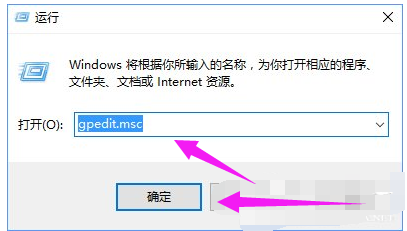
在本地组策略编辑器左侧依次展开“用户配置”—“管理模板“—”Windows组件“—”Windows Installe“
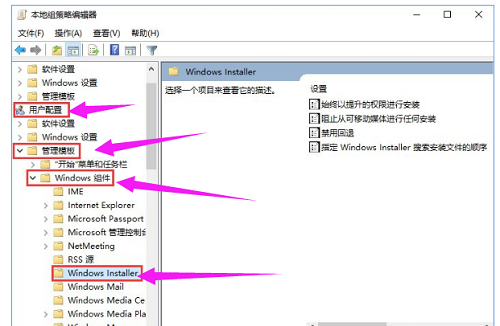
在右侧双击打开“始终以提升的权进行安装”
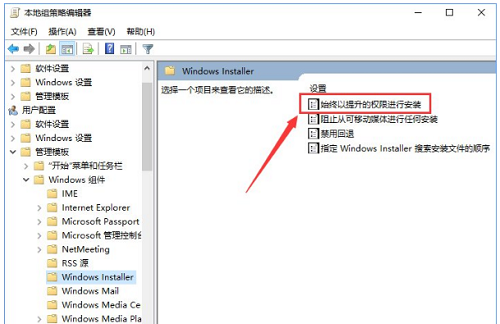
在打开的框中选择“已启动”,点击应用并确定
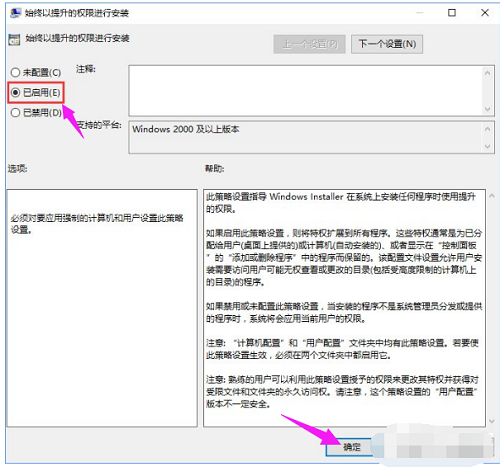
然后双击打开“阻止从可移动媒体进行任何安装”
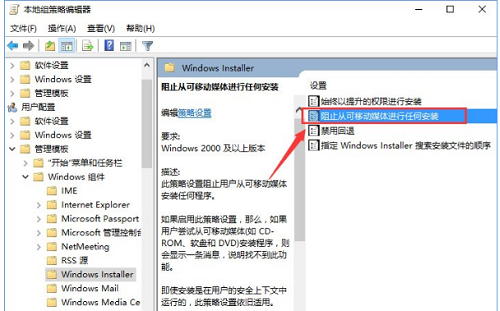
在打开的窗口中点击“已禁用”,点击应用并确定即可。
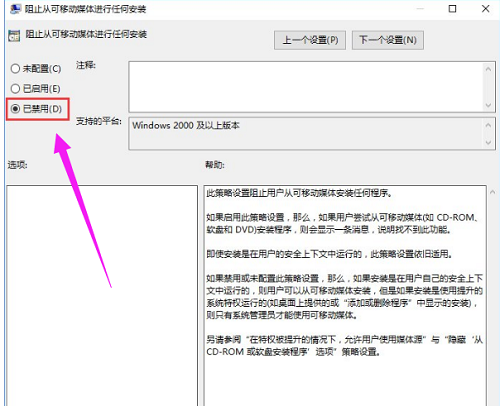
设置完成后我们就可以开始安装软件了。
以上就是遇到系统管理员设置了系统策略禁止进行此安装解决的操作教程的全部内容了。如果大家有遇到管理员设置系统策略禁止安装,可以参考小编上述的内容来解决哦,希望能帮到大家,更多精彩教程请关注老白菜。
推荐阅读
"win10系统亮度调节无效解决方法介绍"
- win10系统没有亮度调节解决方法介绍 2022-08-07
- win10系统关闭windows安全警报操作方法介绍 2022-08-06
- win10系统无法取消屏保解决方法介绍 2022-08-05
- win10系统创建家庭组操作方法介绍 2022-08-03
win10系统音频服务未响应解决方法介绍
- win10系统卸载语言包操作方法介绍 2022-08-01
- win10怎么还原系统 2022-07-31
- win10系统蓝屏代码0x00000001解决方法介绍 2022-07-31
- win10系统安装蓝牙驱动操作方法介绍 2022-07-29
老白菜下载
更多-
 老白菜怎样一键制作u盘启动盘
老白菜怎样一键制作u盘启动盘软件大小:358 MB
-
 老白菜超级u盘启动制作工具UEFI版7.3下载
老白菜超级u盘启动制作工具UEFI版7.3下载软件大小:490 MB
-
 老白菜一键u盘装ghost XP系统详细图文教程
老白菜一键u盘装ghost XP系统详细图文教程软件大小:358 MB
-
 老白菜装机工具在线安装工具下载
老白菜装机工具在线安装工具下载软件大小:3.03 MB










